카톡을 사용하면서 사진이나 동영상을 주고 받는 일은 일상이 되었습니다. 사람에 따라서 원본 사진을 원하는 사람도 있고, 고화질의 동영상을 받기 원하는 사람들이 있습니다. 혹은 데이터 절약을 위해서 일반 화질을 원하는 사람도 있을 테고요.
받는 사람에 따라서 원하는 것도 다른데 일일이 매번 설정할 수도 없습니다. 이번에는 원래 설정에서 들어가는 방법과 보낼 때마다 설정할 수 있는 초간단 방법 2가지 모두 소개해 드리겠습니다.

카톡 설정에서 고화질 / 일반화질 / 원본 설정하기
사진 인화하게 원본으로 보내 봐
사진 설정 고화질로 했더니 데이터 금방 다 쓰겠어!!

사진 설정 잘못해서 데이터를 많이 쓴 경험 다들 있을 겁니다. 최근에는 무제한 요금제를 많이 쓰기도 하지만 데이터 용량이 정해져 있거나 계약된 용량 이상을 쓰면 굉장히 느린 속도로 데이터를 무제한으로 쓰게 됩니다.
혹은 중요한 사진이나 동영상을 보내야 할 때는 원본 혹은 고화질로 보내야 하고요. 따라서 설정에서 각자의 필요에 따라 설정해 주면 됩니다.
먼저 카톡 맨 아래 점 3개를 눌러 설정 화면으로 들어갑니다.
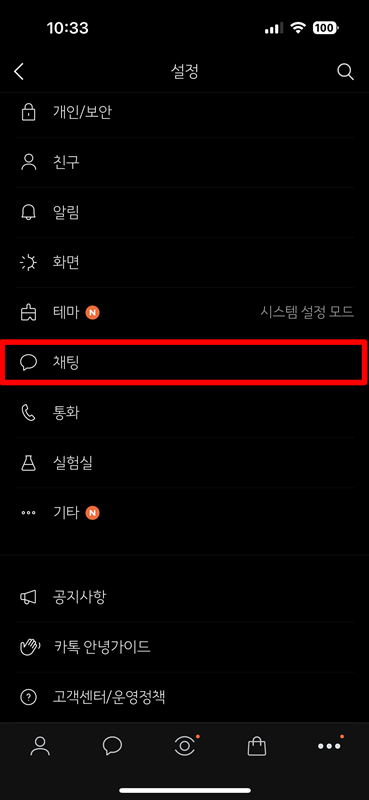
채팅창에서 이루어지는 활동에 대한 설정이기 때문에 채팅으로 들어갑니다.

채팅에 들어가면 사진 화질과 동영상 화질 설정란이 있습니다.
현재는 둘 다 일반 화질로 설정되어 있습니다.
원하는 항목을 눌러서 설정을 바꿔 주면 끝이 납니다.

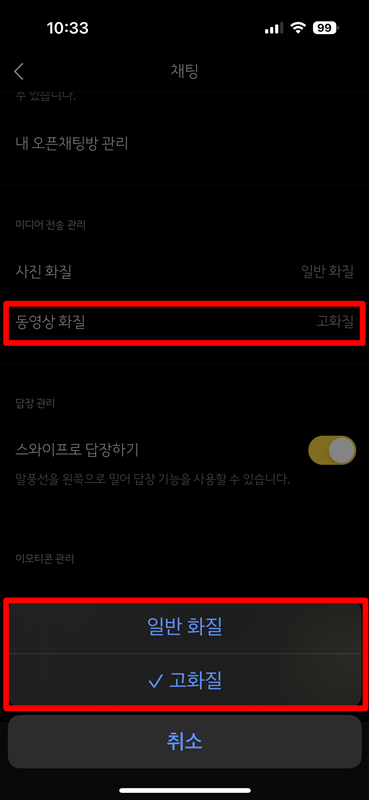
사진은 저용량, 일반 화질, 원본 총 3가지로 설정이 가능합니다.
아무래도 사진을 주고 받고 할 때 데이터를 많이 소모하기 때문에 저용량 설정이 포함되어 있습니다.
일반적으로 사용할 때는 일반 화질로 설정하는 것이 좋고, 중요한 사진이나 인화를 목적으로 할 경우에는 원본으로 설정해서 보내야 합니다. 대신 데이터는 사진 용량만큼이나 깎이게 되겠죠.
반면 동영상의 경우에는 원본 보내기가 없습니다.
최근에는 4K가 기본이기 때문에 동영상 데이터의 용량이 매우 큽니다.
원본 보내기란 기본적으로 불가능하고, 가능하다고 해도 영상 1개 보냈다가 데이터의 상당 부분을 날릴 수 있습니다.
동영상은 고화질로 보내도 기본적으로 압축 단계를 거쳐서 보내게 됩니다. 그래서 화질의 손상은 기본적으로 생기게 되는데 일반 화질로 보낼 경우에는 더더욱 심하기 때문에 중요한 영상이 아니면 카톡으로 전송해도 됩니다.
그렇지만 영상의 퀄리티가 중요한 작업을 해야 될 경우에는 메일과 같이 원본을 전달 받을 수 있는 수단으로 보내시는 것이 좋습니다.
일일이 설정에 들어가지 말고 앨범에서 설정하자
언제 일일이 설정을 바꿔서 보내니?

카톡의 설정에서 사진과 동영상의 고화질 및 일반 화질 설정을 했다고 해도 앨범에서 첨부하면서 바꿀 수 있습니다.
아무래도 카카오톡 버전이 올라가면서 이러한 기능도 어느새 생긴 것 같은데 우선 사진을 첨부하면서 묶어 보내기 옆에 점 3개를 눌러 줍니다.

그럼 이렇게 화질에 대한 설정창이 또 뜨게 됩니다. 그래서 사진이나 동영상을 카톡으로 보내기 전에 고화질로 혹은 일반 화질 or 저용량으로 보낼지의 여부를 선택할 수 있습니다.
따라서 고화질로 보내야 하는 혹은 원본으로 보내야 하는 중요한 사진이나 동영상은 고화질 / 원본 설정으로 보내고, 중요하지 않은 파일들은 따로 묶어 보내면서 일반 화질이나 저용량 설정으로 보내면 됩니다.
참 쉽죠?
이상으로 카톡에서 사진 용량 화질 설정과 동영상 고화질 설정에 대한 팁은 마무리하겠습니다!
'IT 리뷰' 카테고리의 다른 글
| 카톡 멀티 프로필 설정하는 진짜 방법과 삭제 방법, 사업자라면 필수!! (0) | 2023.02.20 |
|---|---|
| 카톡 사진 묶어 보내기 한 번에 보내기 아주 쉽게 하는 방법 모바일 & PC버전 둘 다 (0) | 2023.02.17 |
| 아이폰 화면 녹화 초간단 방법 및 소리 녹음, 화면 녹화 안 됨 해결 방법 (0) | 2023.02.14 |
| 아이폰14 프로 카메라 사용 시 유의점(최소 초점 거리) 및 샘플 (0) | 2023.02.13 |
| 아이폰 13 프로 케이스 그립톡 알리 익스프레스 직구 후기 (0) | 2023.01.09 |




댓글